Tutorial No 1. hola mundo QT
bueno primero que nada creo que para empezar a en cualquier lemguaje de
programacion se debe de hacer con el tipico hola mundo.
bueno usaremos Codeblocks(C::B), pero puedes usar otro IDE no importa o incluso lo puedes compilar desde lineas de comandos en windows o la terminal en gnu/linux.
</h3>
<h3>#include <QApplication></h3>
<h3>#include <QLabel></h3>
<h3>int main(int argc, char *argv[]) {</h3>
<h3>QApplication app(argc, argv);</h3>
<h3>QLabel *label = new QLabel("Hola Mundo!");</h3>
<h3>label->show();</h3>
<h3>return app.exec();</h3>
<h3>}</h3>
#include <QApplication> #include <QLabel> Incluimos los archivos de cabecera que utilizaremos para el ejemplo, QApplication es una clase que representa una aplicación gráfica de Qt, es la encargada de administrar el flujo de ejecución y la configuración principal de la aplicación. QLabel es una clase que representa a un control de interfaz de usuario etiqueta, el cual es generalmente utilizado para mostrar texto no editableen pantalla. int main(int argc, char *argv[]) Declaramos nuestra función main en la cual comenzará la ejecución de nuestro programa, es necesario especificar los argumentos de línea de comandos argc (un entero que contiene el número de argumentos) y argv (un arreglo/matriz que contiene el valor de cada uno de los argumentos) ya que al crear un objeto de la clase QApplication es necesario especificarlos. QApplication app(argc, argv); Crea el objeto QApplication llamado app y pasa como parámetros los argumentos de línea de comandos. QLabel label(«Hola Mundo!»); Crea un objeto QLabel llamado label, y la cual contendrá el texto que queremos mostrar en pantalla, el cual especificamos como argumento del constructor. label.show(); Muestra la etiqueta en pantalla. Qt se encargará de crear una ventana para poder mostrar la etiqueta en pantalla ya que nosotros no hemos asignado alguna. return app.exec(); Inicia el hilo principal de la aplicación a partir de este momento el framework toma el control de la aplicación y responde a la interacción del usuario con los controles de interfaz gráfica de acuerdo a todo lo especificado anteriormente. La sentencia return regresa al sistema operativo la respuesta de la ejecución del programa una vez que ha finalizado, está respuesta tipicamente será cero en caso de que la aplicación se haya ejecutado exitosamente. Compilación y Ejecución Guardamos el archivo como holamundo.cpp o cualquier otro nombre con extensión “.cpp”. Abrimos una terminal o simbolo sistema en la ubicación de nuestro archivo holamundo.cpp y ejecutamos los siguientes comandos. qmake -project (Crea un archivo de proyecto para nuestra aplicación *.pro) qmake (Crea un archivo de proyecto específico para la plataforma o SO en el que estamos trabajando).make (Generar un archivo ejecutable correspondiente a nuestra aplicación.) en el caso de windows para ejecutar la aplicacion basta con abrir el ejecutable *.exe en gnu/linux se ejecuta desde la consola o simplemete abriendo el ejecutable (si es desde la consola se ejecuta asi ./holamundo). en le caso qhe todo este bien te saldra una ventana asi.
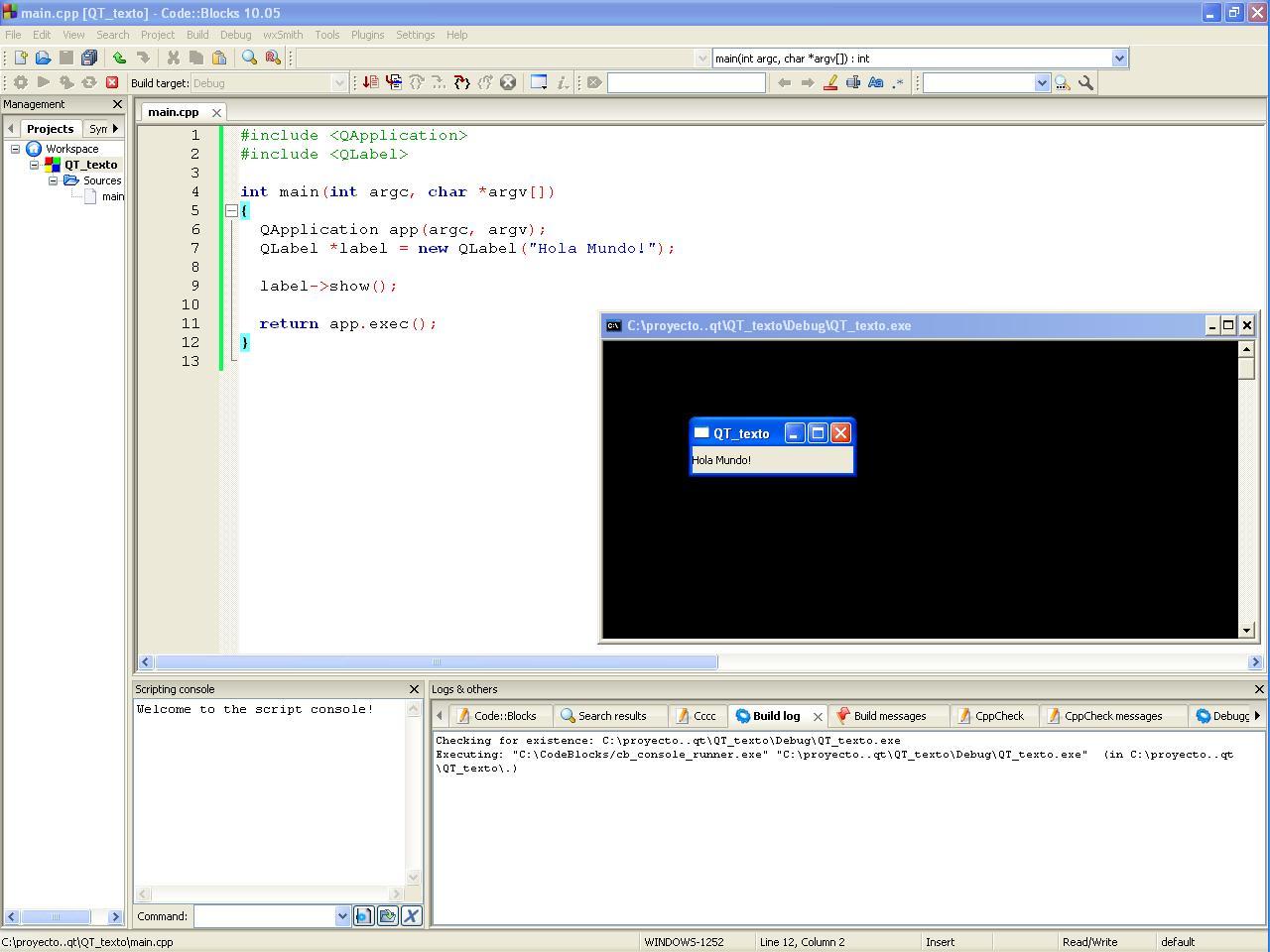
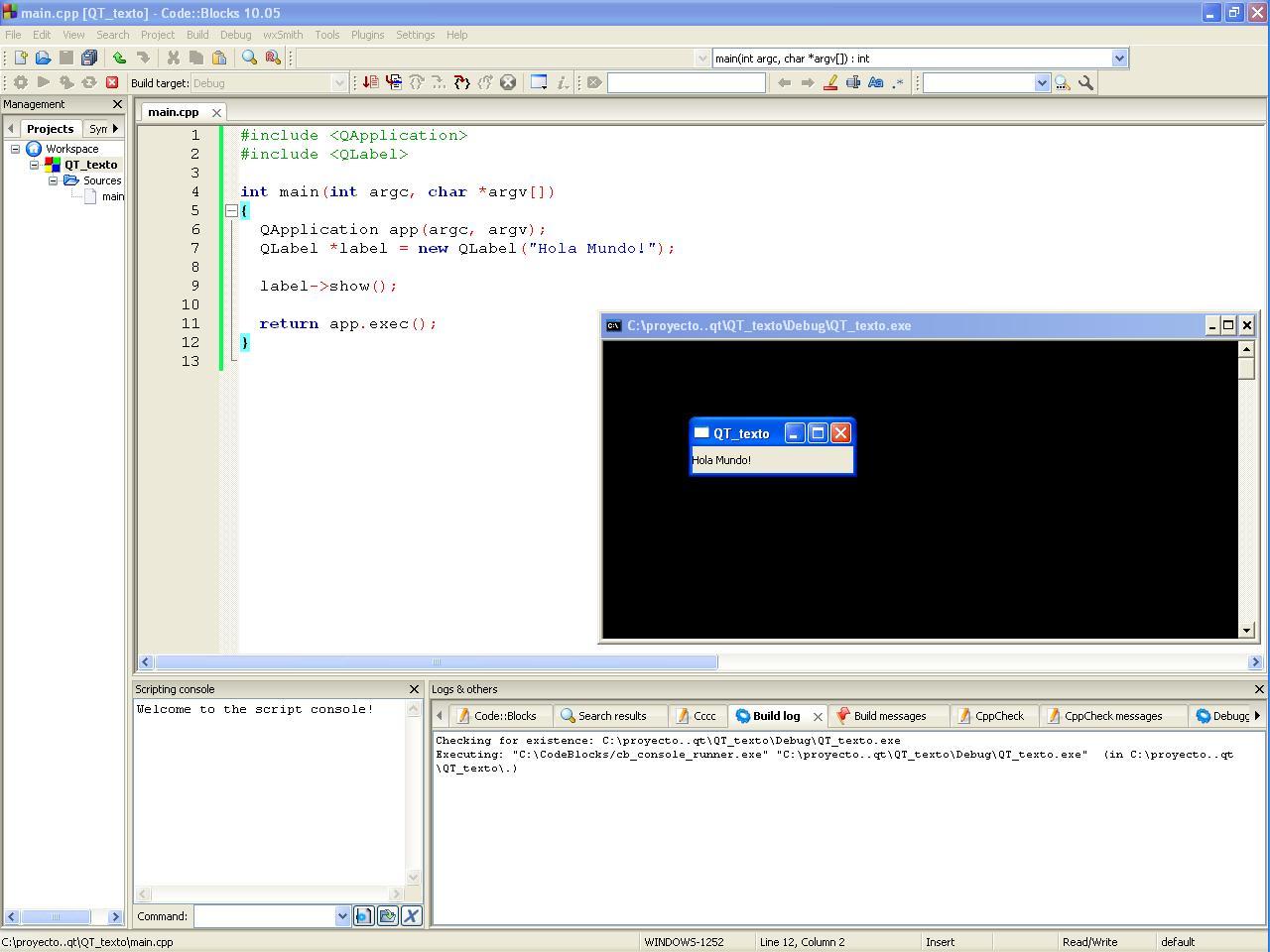
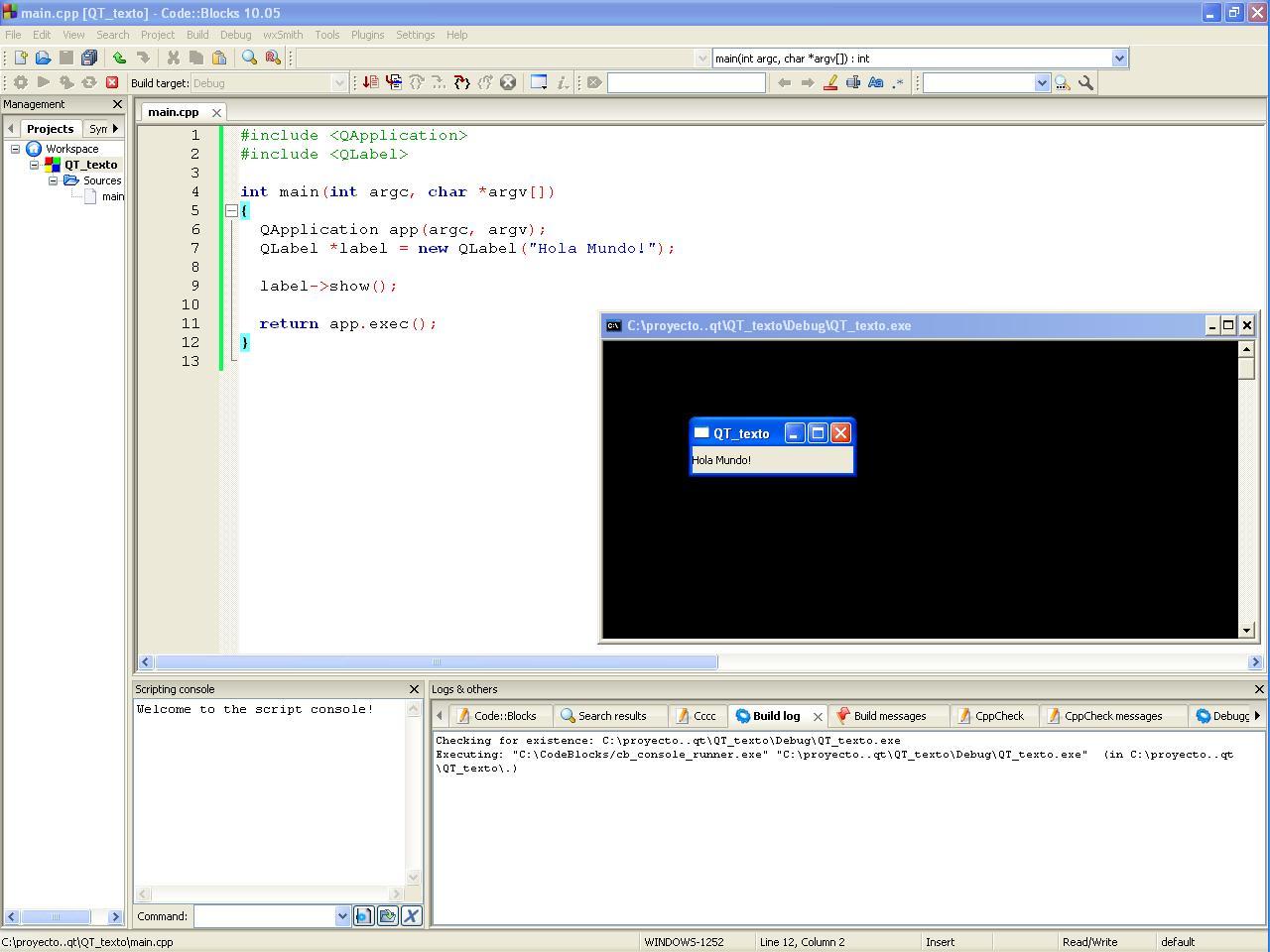

excelente qt en windows